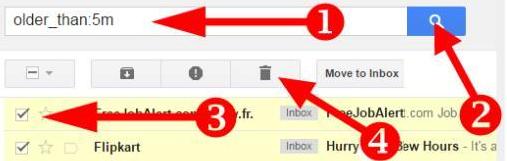Delete your old Email files: पुरानी Emails को Delete कैसे करें
आप जानते हैं कि हम जीमेल इनबॉक्स से Files को अलग-अलग नहीं छांट सकते है क्योकि Gmail में Files को छांटने के लिए कोई Option नहीं होता है लेकिन इसमें एक ऐसा Search Function है जिसकी help से आप आसानी से इस Problem को Solve कर सकते हैं इससे आप उन्ही बिना काम के Emails को Delete कर सकते हैं जिनकी आपको जरुरत नहीं होती है अगर आप अपने जीमेल इनबॉक्स में से अनावश्यक Emails को Clean करना चाहते हैं तो मैं आपको इसके बारे में बता रहा हूँ आप Post को ध्यान से पढ़िए
इनके अलावा हमारे पास बहुत सी websites के Email Message आते हैं जैसे www.flipkart.com, www.amazon.com, www.snapdeal.com or www.naukri.com, Alert Message हमारे पास आ जाते हैं जिनको हमे कई बार Delete करने कि आवश्यकता होती है अगर आप अपने inbox से सभी Emails को एक साथ Select करके Delete करते हैं तो आपके जरुरी काम के Emails भी Delete हो जाते हैं ऐसे में हमे कोई और Option Choose करना पड़ता है तो इसलिए में आपको नीचे इसके बारे में Detail से समझा रहा हूँ आप Post को Carefully Read कीजिए
1.Delete your files according to size: साइज़ के आधार पर Email file को Delete करें
आप अपने file size के अनुसार भी जीमेल इनबॉक्स को क्लीन कर सकते हैं अगर आप इनबॉक्स से ज्यादा Memory घेरने वाली Files को Delete करना चाहते हैं तो इसे Try कर सकते हैं
सबसे पहेले अपने Gmail में Sign in करें
1. अब उपर बने Search Box में क्लिक करके larger:2M Type करें और इसके बाद Enter Button Press करें या Search icon पर click करें
3. Trash icon (delete button) से delete करें
बहुत लम्बे समय पहेले Receive की गई Email को Delete करना बहुत Easy है आप one months, two months old or one year old email को search करके delete कर सकते हैं मैं आपको इसके बारे में दो तरीके detail से बता रहा हूँ आप चाहे तो किसी को भी Follow कर सकते हैं
Way. 1. अगर आपको किसी भी Date से पहले की Emails Delete करनी है तो Search Box में Before: yyyy/mm/dd Type करें यानि yyyy की जगह साल (years), mm की जगह महिना (months) और dd की जगह दिन (date) Type करेंA आपको जिस तारीख से पहले की Email delete करनी है उस तारीख को लिखें
Example:- जैसे कि आप 10/08/2016 से पहेले की Emails को delete करना चाहते हैं तो type करें- Before: 2016/08/10 और Enter Button दबाएँ तो आपके सामने 10/08/2016 से पहेले की Emails show होंगी इनमे से आप जिनको delete करना चाहते हैं उनको select करें और Delete button (trash icon) पर click करके delete कर दें
- Search Box में 2016/08/10 या कोई और तारीख type करें
- search icon पर क्लिक करें या Enter press करें
- यहाँ आप देख सकते हैं की ये सभी Email files 9 वें महीने की हैं यानि 10/08/2016 से पहले की हैं
- जिन Email file को डिलीट करना चाहते हैं उनको सेलेक्ट करें
- delete button पर क्लिक करके डिलीट करें
Way. 2. Search Box में Older_than: years/months टाइप करें यानि इसमें years कि जगह साल (वर्ष) और months की जगह माह type करें यानि जितने महीने पुरानी Emails को आप delete करना चाहते हैं वो महिना लिखें
Example:- जैसे कि आपको 5 Months पुरानी Email को delete करना है तो type करें- older_than:5m और Enter press करें तो आपके सामने Five months पुरानी Emails Show हो जाएँगी इस तरह से आप कितने भी महीने की Emails को delete कर सकते हैं
- Search Box में older_than:5m Type करें
- Search icon पर क्लिक करके search करें
- Email Select करें
- Delete पर क्लिक करके डिलीट करें
Use Two Different Command : दो अलग-अलग Command का उपयोग
इससे आप उन Emails को डिलीट कर सकते हैं जिनके साथ 1 Mb से ज्यादा size की File Attach होती है इसमें आप दो अलग-अलग command को मिलाकर 1 Mb file size Attachment emails को delete कर सकते हैं हमारे पास बहुत से ऐसे Eamils आते हैं जिनमे कई तरह की file attach होती है जैसे- Word file, Excel file, Pdf file, Image, Video, Text Document यानि Text file Etc.
Example:- अगर आपको ऐसी कोई भी Email delete करनी है जो 7 महीने पुरानी है और उसमे 1Mb size से ज्यादा की file Attachment है तो Type करें- has:attachment larger:1Mb older_than:7M और Enter button दबाएँ. अब आपके सामने Email की List show होगी इनमे से Item select करें यानि Email select करें और delete icon पर Click करके delete करें इस तरह से आप older_than:7m की जगह Before: yyyy/mm/dd को भी use कर सकते हैं और बहुत सी अलग-अलग Command का उपयोग करके अन्य ईमेल को भी डिलीट कर सकते हैं
- Search Box में has:attachment larger:1Mb older_than:7M Type करें
- Search icon पर क्लिक करके search करें
- Email Select करें
- Delete पर क्लिक करके डिलीट करें
अब मैं आपको दो third party site के नाम बता रहा हूँ ये गूगल के Tools में शामिल नहीं लेकिन आप इनको use करके Gmail inbox को Clean कर सकते हैं।
Use Find BigMail : Find big mail का प्रयोग करें
अपने Gmail inbox से Emails को Delete करने के लिए आप Find big mail का भी Use कर सकते हैं यह बहुत आसान तरीके से inbox से ईमेल को डिलीट करने में आपकी मदद करेगा आप जिन Emails को डिलीट करना चाहते हैं ये उनकी तलाश करके Label बनाता है जिससे आप बाद में बिना कठिनाई के उनको पा सकते हैं और Clean कर सकते हैं find big mail app पर जाने के लिए गूगल में सर्च करें।
- Start पर क्लिक करके आप Email को डिलीट करने की प्रक्रिया शुरू कर सकते हैं
- How does it work ? पर क्लिक करके आप इसके बारे में जान सकते हैं की यह काम कैसे करता है
Use Mailstrom : Mailstrom का उपयोग करके Emails को Clean करें
अपने Email inbox से Messages को delete करने के लिए आप Mailstrom को भी आजमा सकते हैं अब आप सोच रहे होंगे की Mailstrom क्या हैA Mailstrom एक Emails को Delete करने की Service है जिससे आप free में 660 तक Email डिलीट कर सकते हैं लेकिन अगर आप 660 से ज्यादा ईमेल डिलीट करेंगे तो आपको Pay करना पड़ेगा क्योंकि यह एक Paid Service भी है जो अपनी Target सीमा से ज्यादा Email delete करने पर शुल्क वसूल करती है अगर आप 660 ईमेल तक डिलीट करते हैं तो आपसे कोई शुल्क नहीं लिया जाएगा इस service को कैसे Use करते हैं इसके बारे में यह Service आपको खुद बताएगी क्योंकि ये अपने उपयोग की विधि को दर्शाती है
For YouDosto humne is post me seekha hai ki Gmail inbox bhar jaye to email ko kaise delete karte hain yani maine aapko is post me Gmail inbox se email delete karne ka easy tarika bataya hai. Aap in formulas ko follow karke apne Gmail inbox se aasani se bina kaam ke emails ko delete (clean) kar sakte hain.
Dosto agar ye post aapke liye upyogi hai aur isse aapko kuch seekhne ko mila hai to 5 minut ka time dekar ise apne dosto ke saath share kijiye aur agar aapko isme koi pareshani aaye ya aapka koi sawal hai to aap comment kar sakte hain.Aapko ye post (tricks) kaisi lagi comment me jarur bataye.